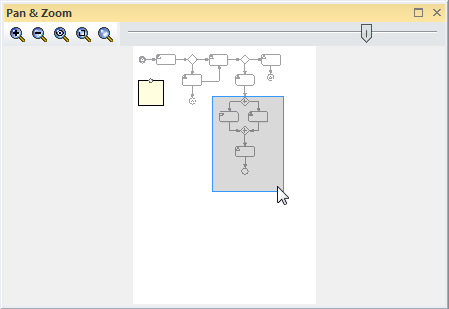| Pré. | Proc. |
Pan et zoom
Se familiariser avec le Pan et le zoom
|
Présentation du Pan et du zoom |
La fenêtre Pan et Zoom est l'un des outils qui peuvent être utilisés pour naviguer dans un grand diagramme . Souvent, la résolution d'un diagramme doit être réduite pour s'assurer qu'il est entièrement visible, mais en utilisant la fenêtre Pan et zoom, vous pouvez laisser le diagramme à une résolution lisible et pan sur les zones d'intérêt, en zoomant si nécessaire. De nombreuses initiatives seront mieux décrites par un certain nombre de grands diagrammes , allant de A3 à A0. Même si vous avez la chance d'utiliser un grand écran, vous souhaiterez modifier l'échelle à laquelle vous visualisez le diagramme , puis effectuez pan pour trouver la section ou l'élément qui vous intéresse dans le diagramme , puis zoomez sur cette section. La fenêtre Pan et zoom vous permettra de le faire pour n'importe quelle taille de diagramme , avec des outils de panoramique et de zoom particulièrement utiles lors d'ateliers ou de groupes de discussion. |
|
Où trouver Pan et Zoom |
Ruban : Disposition > Outils > Pan et Zoom (Ctrl+Maj+N) |
|
Utilisation du Pan et du zoom |
La fenêtre Pan et zoom peut être utilisée pour se déplacer et zoomer dans de grands diagrammes . Un scénario typique pourrait être qu'un analyste a créé un diagramme montrant la traçabilité des composants de la solution en passant par les Exigences détaillées et les histoires d'utilisateurs et le Processus jusqu'au niveau des objectifs de Métier . Ce diagramme serait généralement trop grand pour être affiché à la bonne résolution, même sur un grand écran. La fenêtre Pan et zoom peut être utilisée pour définir la résolution du diagramme à une échelle facilement lisible, puis pour effectuer pan du diagramme sur les éléments et les zones d'intérêt, en effectuant un zoom avant et arrière selon les besoins. |
|
Options pour le Pan et le zoom |
La fenêtre Pan et Zoom a un certain nombre d'options :
|
|
Apprenez Plus sur Pan et le zoom |